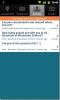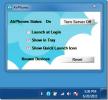كيفية تشغيل / وضع iPhone 4S في وضع DFU [الدليل]
 تحديث البرنامج الثابت للجهاز ، أو وضع DFU كما أصبح معروفًا به ، هو أمر يواجهه معظم مستخدمي iDevice مرة واحدة على الأقل كل جهاز. لأولئك منكم الذين يستخدمون iPhone 4S الجديد ، لديك بالفعل نظام تشغيل iOS 5 قيد التشغيل ، فلماذا قد تحتاج إلى تشغيل جهازك في وضع DFU؟ هناك احتمال أن تتعطل البرامج الثابتة ، أو تترك جهازك عالقًا في حلقة تمهيد ، أو أن هناك احتمالات عدم تشغيل جهازك على الإطلاق. باستخدام وضع DFU ، يمكنك إجبار جهازك على الاستعادة إلى حالة نظيفة عبر iTunes. بينما كان هذا هو فقط في حالة النهج ، إذا كنت تخطط لكسر حماية جهاز iPhone 4S الخاص بك (والذي يجب أن يأتي في أي وقت) ، فأنت ستحتاج بالتأكيد إلى تشغيل جهازك في وضع DFU ، كما تتطلب معظم طرق وبرامج كسر الحماية وبالتالي. المزيد عن المخاطر ، وكيف يمكنك تشغيل جهاز iPhone 4S في وضع DFU ، بعد الاستراحة!
تحديث البرنامج الثابت للجهاز ، أو وضع DFU كما أصبح معروفًا به ، هو أمر يواجهه معظم مستخدمي iDevice مرة واحدة على الأقل كل جهاز. لأولئك منكم الذين يستخدمون iPhone 4S الجديد ، لديك بالفعل نظام تشغيل iOS 5 قيد التشغيل ، فلماذا قد تحتاج إلى تشغيل جهازك في وضع DFU؟ هناك احتمال أن تتعطل البرامج الثابتة ، أو تترك جهازك عالقًا في حلقة تمهيد ، أو أن هناك احتمالات عدم تشغيل جهازك على الإطلاق. باستخدام وضع DFU ، يمكنك إجبار جهازك على الاستعادة إلى حالة نظيفة عبر iTunes. بينما كان هذا هو فقط في حالة النهج ، إذا كنت تخطط لكسر حماية جهاز iPhone 4S الخاص بك (والذي يجب أن يأتي في أي وقت) ، فأنت ستحتاج بالتأكيد إلى تشغيل جهازك في وضع DFU ، كما تتطلب معظم طرق وبرامج كسر الحماية وبالتالي. المزيد عن المخاطر ، وكيف يمكنك تشغيل جهاز iPhone 4S في وضع DFU ، بعد الاستراحة!
مع استمرار تطور iOS 5 ، يمكنك التأكد من أن تحديثات البرامج الثابتة ستتبع. لا تميل جميع التحديثات إلى أن تكون متوافقة مع الأجهزة في بعض الأحيان ، وقد أثبت iOS 4 ذلك. لذلك ، إذا انتهيت من تحديث iOS 5 في المستقبل ، فقد ترغب في العودة إلى إصدار سابق ، وهذا هو بعض الأعمال الصعبة. هناك احتمال كبير أنك قد لا تتمكن من القيام بذلك ، لذلك أنت
إرادة يجب أن تتجول بالطريقة التقليدية التي تتطلب أن يكون جهازك في وضع DFU.لا يؤدي تشغيل جهازك في وضع DFU إلى الإضرار ببرنامج النظام الخاص بك على الإطلاق. إنه آمن تمامًا ، في الواقع ، ويمكنك التمهيد منه والعودة إلى نظام التشغيل الخاص بك في أي وقت من الأوقات. تحتاج ببساطة إلى إعادة تعيينه عن طريق الضغط على زر Home and Power معًا لمدة 10 ثوانٍ تقريبًا. لذا ، لنبدأ في تشغيل جهاز iPhone 4S في وضع DFU.
- تأكد من توصيل كبل USB بجهاز iPhone 4S وأن iTunes قيد التشغيل. (السبب الوحيد وراء تشغيل iTunes هو أنه بمجرد تشغيل الجهاز في DFU ، سيطالبك iTunes بمربع حوار.)
- الآن ، قم بإيقاف تشغيل الجهاز عن طريق الضغط على زر الطاقة حتى اسحب لايقاف التشغيل يظهر على الشاشة. (إذا قمت بتوصيل الكابل بعد إيقاف تشغيل الجهاز ، فسيتم تشغيله مرة أخرى.)
- مع إيقاف تشغيل جهازك. اضغط مع الاستمرار على قوة لمدة 3 ثوان.
- دون الافراج عن قوة الزر ، اضغط على الصفحة الرئيسية الزر مع الاستمرار في الضغط على الزرين لمدة 10 ثوانٍ أخرى.
- أطلق ال قوة الزر ، ولكن استمر في الضغط على زر الصفحة الرئيسية لمدة 10 ثوانٍ أخرى.
- يجب أن يبدأ الجهاز في وضع DFU في حوالي 7 أو 8 ثوانٍ ، وسيعرض iTunes مطالبة كما هو موضح أدناه في لقطة الشاشة.
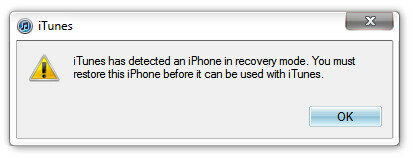
شاشة سوداء وفارغة تماما طبيعية تماما. ليست هناك حاجة للقلق. كان هذا كل ما يلزمك لوضع جهاز iPhone 4S في وضع DFU. ومع ذلك ، يجب أن نشير إلى أن طريقة التمهيد في DFU هي نفسها عبر جميع إصدارات iPhone و iPod Touch و iPad.
بحث
المشاركات الاخيرة
Localmind يجلب شبكة التعهيد الجماعي المستندة إلى الموقع إلى Android
العقل المحلي هو تطبيق التعهيد الجماعي عبر الموقع القائم على منصة مت...
يعمل AirPhones على بث الصوت لاسلكيًا على iPhone و iPad و iPod من الكمبيوتر الشخصي
هواتف هو تطبيق متعدد المنصات ، والذي يسمح بدفق الصوت من جهاز الكمبي...
قم بتثبيت تطبيق Sprint Visual Voicemail على HTC RVO Rooted
هل حصلت على HTC EVO 4G ولا يمكنك الانتظار للحصول على أحدث تطبيق Spr...